MS Access - bazy danych.
|
|
|
- Marcin Kwiecień
- 9 lat temu
- Przeglądów:
Transkrypt
1 MS Access - bazy danych. Sugerowany sposób rozwiązania problemów. Pomoc dla Lektury - ćwiczenie 1. Wykorzystaj kreator kwerend i utwórz zapytanie dla tabeli Lektury z kryterium b* (wielkość liter bez znaczenia) pola AUTOR. Zapis b* oznacza, że pierwszą literą nazwiska jest b (lub B), pozostałe - dowolny ciąg znaków. Możesz też utworzyć dla tabeli Lektury kwerendę w widoku projekt z wybranymi przez siebie polami i kryterium b* pola AUTOR. Pomoc dla Lektury - ćwiczenie 2. Utwórz kwerendę wybierającą w widoku projekt dla tabeli Lektury. Wpisz kryteria dla pól AUTOR - nazwisko ma pierwszą literę b i TYTUŁ - pierwsza litera b lub (or) c. Duże i małe litery nie są rozróżniane. Znak * zastępuje dowolny ciąg znaków. Kryteria różnych pól w jednym wierszu muszą być spełnione równocześnie (łącznik and). Pomoc dla Lektury - ćwiczenie 3. Utwórz kwerendę wybierającą w widoku projekt dla tabeli Lektury. Wpisz kryterium dla pola AUTOR - nazwisko ma pierwszą literę b. Aby wyłączyć książki p. Brzechwy należy wydłużyć kryterium dopisując and not - oznacza: i nie, oraz początek nazwiska zakończone *, lub w pełnym brzmieniu. Dla pola TYTUŁ - pierwsza litera b lub (or) c.
2 Pomoc dla Lektury - ćwiczenie 4. Wprowadź pola AUTOR, TYTUŁ i CENA. W wierszu Kryteria dla kolumny CENA wpisz właściwe kryterium. Pomoc dla Lektury - ćwiczenie 5. Wprowadź pola AUTOR, TYTUŁ i CENA. W wierszu Kryteria dla kolumny CENA wpisz właściwe kryterium. Pomoc dla Lektury - ćwiczenie 6. Wprowadź pola AUTOR, TYTUŁ i CENA. W wierszu Kryteria dla kolumny CENA wpisz właściwe kryterium. Pomoc dla Lektury - ćwiczenie 7. Wprowadź pola AUTOR, TYTUŁ, MIEJSCE, ROK i CENA. W wierszu Kryteria dla kolumny CENA wpisz właściwe kryterium. Pomoc dla Lektury - ćwiczenie 8. Wprowadź pola AUTOR, TYTUŁ i WYDANIE. W wierszu Kryteria dla kolumny WYDANIE wpisz właściwe kryterium. Łącznik AND wymusza spełnienie powiązanych warunków, OR wymaga spełnienia jednego z nich - choć mogą być spełnione oba. Kryteria wpisane w różnych wierszach łączy warunek OR, czyli, spełniony musi, być choć jeden z nich.
3 Pomoc dla Lektury - ćwiczenie 9. Wprowadź pola AUTOR, TYTUŁ, WYDANIE oraz ROK. W wierszu Kryteria dla kolumny WYDANIE oraz ROK wpisz właściwe kryteria. Kryteria wpisane w jednym wierszu łączy warunek AND, czyli spełnione muszą być wszystkie z nich. Pomoc dla Lektury - ćwiczenie 10. Wprowadź pola AUTOR, TYTUŁ, WYDANIE oraz ROK. W wierszu Kryteria dla kolumn TYTUŁ, WYDANIE oraz ROK wpisz właściwe kryteria. Znak * zastępuje dowolny ciąg znaków. Znak? zastępuje tylko jeden. Mają one sens dla danych typu tekst, a wartości takie w językach programowania wpisujemy w " ". Pomoc dla Lektury - ćwiczenie 11. Wprowadź pola AUTOR, TYTUŁ, WYDANIE oraz ROK. W wierszu Kryteria dla kolumn TYTUŁ, WYDANIE oraz ROK wpisz właściwe kryteria. Znak * zastępuje dowolny ciąg znaków. Znak? zastępuje tylko jeden. Tytuł kończący się pojedynczą literą oznacza, że może wystąpić dowolny ciąg znaków (w tym również pojedyncza litera), a za nim tylko jedna litera np. i, o, a itp., np. Sensacje XX w.
4 Pomoc dla Lektury - ćwiczenie 12. Wprowadź pola AUTOR, TYTUŁ, WYDANIE oraz ROK. W wierszu Kryteria dla kolumn TYTUŁ, WYDANIE oraz ROK wpisz właściwe kryteria. Znak * zastępuje dowolny ciąg znaków. Znak? zastępuje tylko jeden. Tytuł z pojedynczą literą i oznacza, że: pierwszym znakiem tytułu książki jest litera I np. I ty zostaniesz..., lub może wystąpić dowolny ciąg znaków (w tym również pojedyncza litera), a za nim litera i, potem dowolny ciąg znaków. Takim tytułem jest Wojna i pokój, ostatnim znakiem tytułu książki jest litera i np. Technologia i. Odpowiedź na pytanie wymaga zastosowania trzech kryteriów w kolumnie TYTUŁ. Pomoc dla Lektury - ćwiczenie 13. Wprowadź pola AUTOR, TYTUŁ, oraz MIEJSCE. W wierszu Kryteria dla kolumn AUTOR oraz MIEJSCE wpisz właściwe kryteria. Pomoc dla Lektury - ćwiczenie 14. Wprowadź pole ROK. Grupuj dane dla tego pola. Pomoc dla Lektury - ćwiczenie 15. Wprowadź pole MIEJSCE. Grupuj dane dla tego pola.
5 Pomoc dla Lektury - ćwiczenie 16. Wprowadź pole MIEJSCE i ROK. Grupuj dane dla jednego z tych pól, kryterium dla drugiego. Pomoc dla Lektury - ćwiczenie 17. Wprowadź pole WYDANIE. Grupuj dane dla tego pola. Odszukaj na pasku narzędzi pole Najwyższe wartości i wybierz 5. Porządek sortowania pokaże największe lub najmniejsze wartości. Pomoc dla Lektury - ćwiczenie 18. Wprowadź pola WYDANIE, AUTOR, oraz ROK. Grupuj dla pola WYDANIE, policz pole AUTOR, w kolumnie ROK, podsumowanie Gdzie (pole nie będzie widoczne w kwerendzie) - wpisz właściwe kryterium. Odszukaj na pasku narzędzi pole Najwyższe wartości i wpisz 3. Porządek sortowania pokaże największe lub najmniejsze wartości. Pomoc dla Lektury - ćwiczenie 19. Wprowadź pola WYDANIE, CENA, oraz MIEJSCE. Grupuj dla pola WYDANIE, policz wartość średnią pola CENA, w kolumnie MIEJSCE, podsumowanie Gdzie (pole nie będzie widoczne w kwerendzie) - wpisz właściwe kryterium. Odszukaj na pasku narzędzi pole Najwyższe wartości i wpisz 3. Porządek sortowania pokaże największe lub najniższe wartości.
6 Pomoc dla Lektury - ćwiczenie 20. Utwórz kwerendę krzyżową dla tabeli Lektury przy pomocy kreatora kwerend. Jako nagłówek wierszy wprowadź ROK (grupowanie o najwyższym priorytecie), nagłówki kolumn wybierz WYDANIE (grupowanie o niższym priorytecie). Uwzględnij pole CENA do obliczania wartości na przecięciu wiersza i kolumny, wybierz funkcję Suma dla obliczeń wartości cen książek. Pomoc dla Lektury - ćwiczenie 21. Utwórz kwerendę krzyżową dla tabeli Lektury przy pomocy kreatora kwerend. Jako nagłówek wierszy wprowadź ROK (grupowanie o najwyższym priorytecie), nagłówki kolumn wybierz WYDANIE (grupowanie o niższym priorytecie). Zaznacz pole CENA (lub jakiekolwiek inne) do obliczania wartości na przecięciu wiersza i kolumny, wybierz funkcję Zlicz, co pozwoli policzyć ilość książek w wykazie. Pomoc dla Lektury - ćwiczenie 22. Utwórz kwerendę krzyżową dla tabeli Lektury przy pomocy kreatora kwerend. Jako nagłówek wierszy wprowadź ROK (grupowanie o najwyższym priorytecie), nagłówki kolumn wybierz WYDANIE (grupowanie o niższym priorytecie). Zaznacz pole CENA (lub jakiekolwiek inne) do obliczania wartości na przecięciu wiersza i kolumny, wybierz funkcję Zlicz, co pozwoli policzyć ilość książek w wykazie. W widoku projektu kwerendy zmień sposób sortowania kolumny ROK. Dla kolumny WYDANIE wpisz właściwe kryterium. Pomoc dla Lektury - ćwiczenie 23. Dla tabeli Lektury przy pomocy kreatora utwórz kwerendę wyszukującą duplikaty. Wprowadź pola zawierające powtarzające się dane: AUTOR oraz TYTUŁ (w wykazie jest wiele książek tych samych autorów i o tych samych tytułach).
7 Pomoc dla Lektury - ćwiczenie 24. Dla tabeli Lektury utwórz przy pomocy kreatora kwerendę wyszukującą duplikaty. Wprowadź pola zawierające powtarzające się dane: AUTOR, TYTUŁ, WYDANIE oraz ROK (w wykazie są książki tych samych autorów, o tych samych tytułach, tego samego wydania i wydane w tym samym roku). Pomoc dla Lektury - ćwiczenie 25. Przed wykonaniem ćwiczenia utwórz koniecznie kopię tabeli Lektury. Utwórz kwerendę wybierającą w widoku projektu dla nowo powstałej tabeli. Wprowadź pole CENA. Rozwiń menu Kwerenda, zmień typ kwerendy na Kwerenda aktualizująca. W wierszu Aktualizacja do wpisz formułę obliczającą nową cenę. Pomoc dla Lektury - ćwiczenie 26. Przed wykonaniem ćwiczenia utwórz koniecznie kopię tabeli Lektury. Utwórz kwerendę wybierającą w widoku projektu dla nowo powstałej tabeli. Wprowadź pola CENA i ROK. Rozwiń menu Kwerenda, zmień typ kwerendy na Kwerenda aktualizująca. W wierszu Aktualizacja do - w kolumnie CENA wpisz formułę obliczającą nową cenę. W kolumnie ROK wprowadź właściwe kryterium. Pomoc dla Lektury - ćwiczenie 27. Przed wykonaniem ćwiczenia utwórz koniecznie kopię tabeli Lektury. Utwórz kwerendę wybierającą w widoku projektu dla nowo powstałej tabeli. Wprowadź pola CENA i ROK. Rozwiń menu Kwerenda, zmień typ kwerendy na Kwerenda aktualizująca. W wierszu Aktualizacja do - w kolumnie CENA wpisz formułę obliczającą nową cenę (nazwę pola w nawiasie klamrowym + 2,22). W kolumnie ROK wprowadź właściwe kryterium.
8 Pomoc dla Lektury - ćwiczenie 28. Przed wykonaniem ćwiczenia utwórz koniecznie kopię tabeli Lektury. Utwórz kwerendę wybierającą w widoku projektu dla nowo powstałej tabeli. Wprowadź pola CENA i ROK. Rozwiń menu Kwerenda, zmień typ kwerendy na Kwerenda aktualizująca. W wierszu Aktualizacja do - w kolumnie CENA wpisz formułę obliczającą nową cenę. W kolumnie ROK w wierszu kryteria wpisz w nawiasie klamrowym zapytanie o rok wydania (nie zdefiniowane wcześniej pole jest parametrem oczekującym danych z klawiatury). Pomoc dla Lektury - ćwiczenie 29. Dla tabeli Lektury utwórz kwerendę wybierającą z kryterium pola MIEJSCE Katowice. Spraw, aby pole to nie było widoczne w tworzonej tabeli. Zmień typ kwerendy na Kwerenda tworząca tabele. Pomoc dla Lektury - ćwiczenie 30. Dla tabeli Lektury utwórz kwerendę wybierającą z kryterium pól MIEJSCE i ROK. Spraw, aby pole MIEJSCE nie było widoczne w tworzonej tabeli. Zmień typ kwerendy na Kwerenda tworząca tabele. Pomoc dla Lektury - ćwiczenie 31. Utwórz kwerendę wybierającą dla tabeli Kraków. Zmień typ kwerendy na: Kwerenda dołączająca, dołącz tabelę Katowice. Pomoc dla Lektury - ćwiczenie 32. Zrób kopię tabeli Lektury. Utwórz kwerendę wybierającą dla nowej tabeli z kryterium pola WYDANIE. Zmień typ kwerendy na Kwerenda usuwająca.
9 Pomoc dla Lektury - ćwiczenie 33. Zrób kopię tabeli Lektury. Utwórz kwerendę wybierającą z kryterium dla pola ROK. Zmień typ kwerendy na Kwerenda usuwająca. Pomoc dla Lektury - ćwiczenie 34. W oknie Baza danych w obiekcie Raporty za pomocą kreatora utwórz raport dla tabeli Lektury. Wprowadź pola niezbędne dla raportu: WYDANIE oraz CENA. Grupowanie dla pola WYDANIE. Opcje podsumowania to Suma, Średnia, Minimalna i Maksymalna. Modyfikacja raportu w widoku projektu uczyni go bardziej zrozumiałym dla odbiorcy. Pomoc dla Lektury - ćwiczenie 35. Utwórz wykorzystując Kreator raport dla tabeli Lektury. Wprowadź pola przydatne w raporcie: ROK, CENA. Grupowanie dla pola ROK. Podsumowanie to Suma, Średnia, Minimalna i Maksymalna dla pola CENA. Pomoc dla Lektury - ćwiczenie 36. Utwórz kwerendę wybierającą dla tabeli Lektury z kryterium pola WYDANIE. Uruchom kreator raportów dla tego zapytania. Wprowadź do raportu wszystkie pola. Grupowanie dla pola WYDANIE. W opcjach podsumowania pola CENA: suma i średnia. Niech pozostanie zaznaczone pole opcji Szczegóły i podsumowanie w opcjach podsumowania.
10 Pomoc dla Lektury - ćwiczenie 37. Zapisz utworzony w poprzednim ćwiczeniu raport pod inną nazwą. Do sekcji WYDANIE - stopka przenieś z przybornika formantów dwa niezwiązane pola tekstowe. W etykietach wpisz właściwe komentarze, a w polach tekstowych odpowiednie formuły. Pomoc dla Lektury - ćwiczenie 38. Dla tabeli Lektury utwórz raport w widoku projekt. Sortowanie i grupowanie dla pola ROK. Do sekcji ROK - stopka przeciągnij z listy pól pole ROK. Pomoc dla Lektury - ćwiczenie 39. Dla tabeli Lektury utwórz raport w widoku projekt. Sortowanie i grupowanie dla pola MIEJSCE. Do sekcji MIEJSCE - nagłówek (lub stopka) przeciągnij z listy pól pole MIEJSCE. Pomoc dla Lektury - ćwiczenie 40. Utwórz raport w widoku projekt nie wskazując źródła danych. Na potrzeby tego raportu utwórz zapytanie dla tabeli Lektury. W kwerendzie wystarczą pola WYDANIE, CENA i ROK z odpowiednim kryterium. Sortowanie i grupowanie dla pola WYDANIE. W sekcji WYDANIE - nagłówek (lub stopka) wpisz odpowiednie funkcje.
11 Pomoc dla Lektury - ćwiczenie 41. Rozpocznij tworzenie raportu w widoku projektu dla tabeli Lektury. Rozwiń menu podręczne i wprowadź Nagłówek/stopka raportu. W sekcji Stopka raportu umieść dwa niezwiązane pola tekstowe a w nich odpowiednie formuły obliczające sumę cen i zliczające ilość książek. Pomoc dla Lektury - ćwiczenie 42. Rozpocznij tworzenie raportu w widoku projektu dla tabeli Lektury. Spróbuj wyselekcjonować dane we właściwościach raportu wypełniając wiersz filtr: Rok <1989. Zmień wpis linii Filtr włączony na: Tak. Czynność ta jest alternatywą dla tworzenia kwerendy. W sekcji Stopka raportu umieść formuły odliczające żądane wartości. Pomoc dla Lektury - ćwiczenie 43. Średni wiek książek to rok aktualny minus średni ROK wydania woluminów. Utwórz raport w widoku projekt dla tabeli Lektury. W sekcji Stopka raportu umieść niezwiązane pole tekstowe, w etykiecie wpisz komentarz, a w prawej części funkcję =[Podaj rok]-średnia([rok]). Nie zdefiniowane wcześniej pole [Podaj rok] jest parametrem umożliwiającym wprowadzenie dowolnego roku. Pomoc dla Lektury - ćwiczenie 44. Są dwa sposoby udzielenia odpowiedzi na to pytanie. Można utworzyć kwerendę grupującą tabeli Lektury dla pól WYDANIE i AUTOR, następnie nową kwerendę wykorzystując źródło danych z kwerendy poprzedniej (podwójne grupowanie). Drugi sposób to utworzyć kwerendę grupującą i ponowne grupowanie przeprowadzić w raporcie. Stopka raportu umożliwi dodatkowo obliczenia dla całego raportu.
12 Pomoc dla Lektury - ćwiczenie 45. Są dwa sposoby udzielenia odpowiedzi na to zapytanie. Można utworzyć kwerendę grupującą tabeli Lektury dla pól WYDANIE, AUTOR oraz MIEJSCE (grupowanie: Gdzie, kryterium: war*). Nowa kwerenda jako źródło danych wykorzysta kwerendę poprzednią. W drugiej kwerendzie grupowanie dla pola WYDANIE, policz dla pola AUTOR. Drugi sposób to utworzyć raport z kwerendą grupującą dla pól WYDANIE, AUTOR oraz MIEJSCE (grupowanie: Gdzie, kryterium: war*). Sortowanie i grupowanie dla pola WYDANIE, Nagłówek (lub stopka) grupy - TAK. Powoduje to ponowne grupowanie, zgrupowanych już danych. Niezwiązane pola tekstowe to miejsca na komentarze i formuły zliczające. Pomoc dla Lektury - ćwiczenie 46. Są dwa sposoby udzielenia odpowiedzi na to zapytanie. Można utworzyć kwerendę grupującą tabeli Lektury dla pól WYDANIE, AUTOR oraz MIEJSCE (grupowanie: Gdzie, kryterium: not war*). Nowa kwerenda jako źródło danych wykorzysta kwerendę poprzednią. W drugiej kwerendzie grupowanie dla pola WYDANIE, policz dla pola AUTOR. Drugi sposób to utworzyć raport z kwerendą grupującą dla pól WYDANIE, AUTOR oraz MIEJSCE (grupowanie: Gdzie, kryterium: not war*). Sortowanie i grupowanie dla pola WYDANIE, Nagłówek (lub stopka) grupy - TAK. Powoduje to ponowne grupowanie, zgrupowanych już danych. Pomoc dla Lektury - ćwiczenie 47. Są dwa sposoby udzielenia odpowiedzi na to pytanie. Można utworzyć kwerendę grupującą tabeli Lektury dla pól ROK i MIEJSCE, następnie nową kwerendę wykorzystując źródło danych z kwerendy poprzedniej (podwójne grupowanie). Drugi sposób to utworzyć kwerendę grupującą i ponowne grupowanie przeprowadzić w raporcie. Stopka raportu umożliwi dodatkowo obliczenia dla całego raportu.
13 Pomoc dla Lektury - ćwiczenie 48. Jest kilka sposobów udzielenia odpowiedzi na to pytanie. Utwórz kwerendę grupującą tabeli Lektury dla pól ROK i MIEJSCE. Dla pola MIEJSCE w wierszu kryterium wpisz: Len([miejsce])<Val(7). Nowa kwerenda wykorzystując źródło danych z kwerendy poprzedniej (podwójne grupowanie) policzy miejscowości w poszczególnych latach. Drugi sposób - utwórz kwerendę grupującą i ponowne grupowanie przeprowadź w raporcie. Aby policzyć ilość miejscowości, w których wydano książki należy funkcję zliczającą wkleić do sekcji Stopka raportu. Pomoc dla Lektury - ćwiczenie 49. Utwórz raport w widoku projekt nie wskazując źródła danych. W widoku projekt raportu przygotuj na potrzeby tego raportu kwerendę tabeli Lektury z polami ROK (nie zapomnij o kryterium), AUTOR oraz CENA. Grupowanie dla pierwszych pól, dla pola CENA podsumowanie Suma. Grupowanie i sortowanie raportu dla pola ROK. Aby obliczyć ilość autorów w roku w sekcji ROK - nagłówek w niezwiązanym polu tekstowym wpisz funkcję zliczającą: =Policz([autor]). Podobnie oblicz sumę cen wpisując formułę: =Suma([sumaofcena]) (pamiętasz, że Access wprowadził nową nazwę pola CENA - po sumowaniu w kwerendzie). Wartość średnią obliczysz dzieląc cenę książek przez ilość autorów, czyli =Suma([sumaofcena]) / Policz([autor])). Pomoc dla Lektury - ćwiczenie 50. Utwórz raport w widoku projekt dla tabeli Lektury. We właściwościach raportu, na zakładce Dane, w wierszu Filtr wpisz właściwe kryterium. W linii niżej wybierz opcję Tak - Filtr będzie włączony. Czynności te są równoważne kwerendzie, a są przy tym bardziej zrozumiałe. Sortowanie i grupowanie raportu dla pola ROK. Przeliczenie wartości książek na inną walutę umożliwi formuła w niezwiązanym polu tekstowym: =[cena]*wartość 1 zł w innej walucie lub =[cena]/wartość 1 w zł. Jeżeli kurs walut jest bardzo zmienny to wygodniej jest wprowadzić parametr, który zapyta o aktualny kurs waluty. Parametr to wyrażenie tekstowe o dowolnej treści ujęte w nawias
14 kwadratowy, np. [Ile zł płacisz za 1?]. Formuła przeliczająca cenę ma wówczas postać: =[cena]/[ile zł płacisz za 1?].
MS Access - bazy danych. Ćwiczenia.
 MS Access - bazy danych. Ćwiczenia. 11. Jak to zrobić - "lektury.dbf" Uruchom, zaznacz Utwórz nową bazę danych używając Pusta baza danych programu Access. Wprowadź nazwę dla tworzonego pliku np. Lektury.
MS Access - bazy danych. Ćwiczenia. 11. Jak to zrobić - "lektury.dbf" Uruchom, zaznacz Utwórz nową bazę danych używając Pusta baza danych programu Access. Wprowadź nazwę dla tworzonego pliku np. Lektury.
Ćwiczenia. dr Artur Bartoszewski www.bartoszewski.pr.radom.pl. Wydział Nauczycielski, Kierunek Pedagogika Wprowadzenie do baz danych
 dr Artur Bartoszewski www.bartoszewski.pr.radom.pl Ćwiczenia 1 dr Artur Bartoszewski - WYKŁAD:, Ćwiczenia z baz danych - "lektury.dbf" Utwórz bazę danych w programiems Access o nazwie Lektury, importujdo
dr Artur Bartoszewski www.bartoszewski.pr.radom.pl Ćwiczenia 1 dr Artur Bartoszewski - WYKŁAD:, Ćwiczenia z baz danych - "lektury.dbf" Utwórz bazę danych w programiems Access o nazwie Lektury, importujdo
MS Access - bazy danych. Ćwiczenia. Jak to zrobić? - "Tdane.dbf" b.
 MS Access - bazy danych. Ćwiczenia. Jak to zrobić? - "Tdane.dbf" b. Jak to zrobić? TDane - ćwiczenie 26. Sposób pierwszy - Kreator wykresów. Jeżeli w zadaniu 25 nie utworzyłeś kwerendy (lub nie zrobił/a/e/ś
MS Access - bazy danych. Ćwiczenia. Jak to zrobić? - "Tdane.dbf" b. Jak to zrobić? TDane - ćwiczenie 26. Sposób pierwszy - Kreator wykresów. Jeżeli w zadaniu 25 nie utworzyłeś kwerendy (lub nie zrobił/a/e/ś
MS Access - bazy danych. Ćwiczenia.
 MS Access - bazy danych. Ćwiczenia. Ćwiczenia z baz danych - "lektury.dbf" Utwórz bazę danych w programie MS Access o nazwie Lektury, importuj do niej plik lektury.dbf (do formatu Accessa). Baza danych
MS Access - bazy danych. Ćwiczenia. Ćwiczenia z baz danych - "lektury.dbf" Utwórz bazę danych w programie MS Access o nazwie Lektury, importuj do niej plik lektury.dbf (do formatu Accessa). Baza danych
MS Access - bazy danych
 MS Access - bazy danych Jak to zrobić - Ćwiczenia dla tych co zaczynają... Ćwiczenie 1. Uruchom aplikacje MS Access. Zaznacz pole opcji Pusta baza danych programu Access, naciśnij przycisk OK. W polu Nazwa
MS Access - bazy danych Jak to zrobić - Ćwiczenia dla tych co zaczynają... Ćwiczenie 1. Uruchom aplikacje MS Access. Zaznacz pole opcji Pusta baza danych programu Access, naciśnij przycisk OK. W polu Nazwa
Wykład III. dr Artur Bartoszewski www.bartoszewski.pr.radom.pl. Wydział Nauczycielski, Kierunek Pedagogika Wprowadzenie do baz danych
 Wydział Nauczycielski, Kierunek Pedagogika Wprowadzenie do baz danych dr Artur Bartoszewski www.bartoszewski.pr.radom.pl Wykład III W prezentacji wykorzystano fragmenty i przykłady z książki: Joe Habraken;
Wydział Nauczycielski, Kierunek Pedagogika Wprowadzenie do baz danych dr Artur Bartoszewski www.bartoszewski.pr.radom.pl Wykład III W prezentacji wykorzystano fragmenty i przykłady z książki: Joe Habraken;
MS Access - bazy danych
 MS Access - bazy danych Ćwiczenia - dla tych co zaczynają... Pamiętaj o następujących zasadach tworzenia struktury bazy danych: baza danych to zbiór informacji na określony temat - niech nazwa pola odzwierciedla
MS Access - bazy danych Ćwiczenia - dla tych co zaczynają... Pamiętaj o następujących zasadach tworzenia struktury bazy danych: baza danych to zbiór informacji na określony temat - niech nazwa pola odzwierciedla
10. Jak to zrobić - Ćwiczenia dla tych co zaczynają...
 1 z 23 2010-09-17 17:58 MS Access - bazy danych 10. Jak to zrobić - Ćwiczenia dla tych co zaczynają... Ćwiczenie 1. Uruchom aplikacje MS Access. Zaznacz pole opcji Pusta baza danych programu Access, naciśnij
1 z 23 2010-09-17 17:58 MS Access - bazy danych 10. Jak to zrobić - Ćwiczenia dla tych co zaczynają... Ćwiczenie 1. Uruchom aplikacje MS Access. Zaznacz pole opcji Pusta baza danych programu Access, naciśnij
MS Access - bazy danych. Ćwiczenia. Jak to zrobić? - "TDane.dbf"
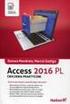 MS Access - bazy danych. Ćwiczenia. Jak to zrobić? - "TDane.dbf" Uruchom, zaznacz Utwórz nową bazę danych używając Pusta baza danych programu Access. Wpisz nazwę dla tworzonego pliku np. TDane. Powstanie
MS Access - bazy danych. Ćwiczenia. Jak to zrobić? - "TDane.dbf" Uruchom, zaznacz Utwórz nową bazę danych używając Pusta baza danych programu Access. Wpisz nazwę dla tworzonego pliku np. TDane. Powstanie
ACCESS ćwiczenia (zestaw 1)
 ACCESS ćwiczenia (zestaw 1) KWERENDY Ćw. 1. Na podstawie tabeli PRACOWNICY przygotować kwerendę, która wybiera z obiektu źródłowego pola Nazwisko, Imię, KODdziału i Stawka. (- w oknie bazy danych wybrać
ACCESS ćwiczenia (zestaw 1) KWERENDY Ćw. 1. Na podstawie tabeli PRACOWNICY przygotować kwerendę, która wybiera z obiektu źródłowego pola Nazwisko, Imię, KODdziału i Stawka. (- w oknie bazy danych wybrać
Utwórz strukturę bazy
 Utwórz strukturę bazy Ćwiczenie 1. Utwórz plik bazy danych - zapisz pod nazwą Wpłaty.mdb. Zaprojektuj tabelę która będzie zawierać informacje o płatnikach. Nazwij ją Płatnicy. Wprowadź pola: Nazwa pola
Utwórz strukturę bazy Ćwiczenie 1. Utwórz plik bazy danych - zapisz pod nazwą Wpłaty.mdb. Zaprojektuj tabelę która będzie zawierać informacje o płatnikach. Nazwij ją Płatnicy. Wprowadź pola: Nazwa pola
Konspekt zajęć dotyczących kwerend
 Konspekt zajęć dotyczących kwerend Kwerendy służą wyszukiwaniu danych w sposób wiele elastyczniejszy niż przy użyciu samych tylko tabel. Można powiedzieć, że są one specjalną nakładką na tabele pozwalającą
Konspekt zajęć dotyczących kwerend Kwerendy służą wyszukiwaniu danych w sposób wiele elastyczniejszy niż przy użyciu samych tylko tabel. Można powiedzieć, że są one specjalną nakładką na tabele pozwalającą
Kwerendy, czyli zapytania. Opracowała: I. Długoń
 Kwerendy, czyli zapytania Opracowała: I. Długoń Sposoby wyszukiwania informacji Narzędzie Znajdź Filtrowanie Kwerendy Nasza baza Podstawowe sposoby wyszukiwania informacji Znajdź (Edycja -> Znajdź lub
Kwerendy, czyli zapytania Opracowała: I. Długoń Sposoby wyszukiwania informacji Narzędzie Znajdź Filtrowanie Kwerendy Nasza baza Podstawowe sposoby wyszukiwania informacji Znajdź (Edycja -> Znajdź lub
MsAccess 2013 - ćwiczenie nr 3 Kwerendy wybierające cd oraz kwerendy funkcjonalne
 Opracowanie: mgr Grażyna Gębal, dr hab. Marzena Nowakowska, dr Maria Szczepańska MsAccess 2013 - ćwiczenie nr 3 Kwerendy wybierające cd oraz kwerendy funkcjonalne 1. Zdefiniować kwerendę o nazwie Statystyka,
Opracowanie: mgr Grażyna Gębal, dr hab. Marzena Nowakowska, dr Maria Szczepańska MsAccess 2013 - ćwiczenie nr 3 Kwerendy wybierające cd oraz kwerendy funkcjonalne 1. Zdefiniować kwerendę o nazwie Statystyka,
Komputerowe systemy zarządzania. Część I: relacyjna baza danych
 Komputerowe systemy zarządzania Część I: relacyjna baza danych 0 Pozwala na wpisanie cyfry, wpis wymagany 9 lub # Pozwala na wpisanie cyfry lub spacji, wpis nie wymagany L Pozwala na wpisanie litery, wpis
Komputerowe systemy zarządzania Część I: relacyjna baza danych 0 Pozwala na wpisanie cyfry, wpis wymagany 9 lub # Pozwala na wpisanie cyfry lub spacji, wpis nie wymagany L Pozwala na wpisanie litery, wpis
Bazy danych kwerendy (moduł 5) 1. Przekopiuj na dysk F:\ bazę M5KW.mdb z dysku wskazanego przez prowadzącego
 Bazy danych kwerendy (moduł 5) 1. Przekopiuj na dysk F:\ bazę M5KW.mdb z dysku wskazanego przez prowadzącego 2. Otwórz bazę (F:\M5KW) 3. Zapoznaj się ze strukturą bazy (tabele, relacje) 4. Wykorzystując
Bazy danych kwerendy (moduł 5) 1. Przekopiuj na dysk F:\ bazę M5KW.mdb z dysku wskazanego przez prowadzącego 2. Otwórz bazę (F:\M5KW) 3. Zapoznaj się ze strukturą bazy (tabele, relacje) 4. Wykorzystując
Zapytania do bazy danych
 Zapytania do bazy danych Tworzenie zapytań do bazy danych MS Access może być realizowane na dwa sposoby. Standard SQL (Stucture Query Language) lub QBE (Query by Example). Warto wiedzieć, że drugi ze sposobów
Zapytania do bazy danych Tworzenie zapytań do bazy danych MS Access może być realizowane na dwa sposoby. Standard SQL (Stucture Query Language) lub QBE (Query by Example). Warto wiedzieć, że drugi ze sposobów
Kwerenda. parametryczna, z polem wyliczeniowym, krzyżowa
 Kwerenda parametryczna, z polem wyliczeniowym, krzyżowa Operatory stosowane w wyrażeniach pól wyliczeniowych Przykład: wyliczanie wartości w kwerendach W tabeli Pracownicy zapisano wartości stawki godzinowej
Kwerenda parametryczna, z polem wyliczeniowym, krzyżowa Operatory stosowane w wyrażeniach pól wyliczeniowych Przykład: wyliczanie wartości w kwerendach W tabeli Pracownicy zapisano wartości stawki godzinowej
Projektowanie baz danych
 Rodzaj zajęć: Materiały: Prowadzący: Projektowanie baz danych ćwiczenia www.fem.put.poznan.pl dr inż. Katarzyna Ragin-Skorecka Celem zajęć jest: poznanie metodologii projektowania baz danych, stworzenie
Rodzaj zajęć: Materiały: Prowadzący: Projektowanie baz danych ćwiczenia www.fem.put.poznan.pl dr inż. Katarzyna Ragin-Skorecka Celem zajęć jest: poznanie metodologii projektowania baz danych, stworzenie
BAZA_1 Temat: Tworzenie i modyfikowanie formularzy.
 BAZA_1 Temat: Tworzenie i modyfikowanie formularzy. Do wprowadzania danych do tabel słuŝą formularze. Dlatego zanim przystąpimy do wypełniania danymi nowo utworzonych tabel, najpierw przygotujemy odpowiednie
BAZA_1 Temat: Tworzenie i modyfikowanie formularzy. Do wprowadzania danych do tabel słuŝą formularze. Dlatego zanim przystąpimy do wypełniania danymi nowo utworzonych tabel, najpierw przygotujemy odpowiednie
Bazy danych Access KWERENDY
 Bazy danych Access KWERENDY Obiekty baz danych Access tabele kwerendy (zapytania) formularze raporty makra moduły System baz danych MS Access Tabela Kwerenda Formularz Raport Makro Moduł Wyszukiwanie danych
Bazy danych Access KWERENDY Obiekty baz danych Access tabele kwerendy (zapytania) formularze raporty makra moduły System baz danych MS Access Tabela Kwerenda Formularz Raport Makro Moduł Wyszukiwanie danych
Bazy danych raporty. 1. Przekopiuj na dysk F:\ bazę M5BIB.mdb z dysku wskazanego przez prowadzącego.
 Bazy danych raporty 1. Przekopiuj na dysk F:\ bazę M5BIB.mdb z dysku wskazanego przez prowadzącego. 2. Otwórz bazę (F:\M5BIB). 3. Utwórz raport wyświetlający wszystkie pola z tabeli KSIAZKI. Pozostaw ustawienia
Bazy danych raporty 1. Przekopiuj na dysk F:\ bazę M5BIB.mdb z dysku wskazanego przez prowadzącego. 2. Otwórz bazę (F:\M5BIB). 3. Utwórz raport wyświetlający wszystkie pola z tabeli KSIAZKI. Pozostaw ustawienia
CAL Access 3 zajęcia 6. Raporty
 CAL Access 3 zajęcia 6 Raporty Raporty pozwalają nam wydrukować stan danych w określonym momencie czasu. Nadają się dzięki temu do wszelkiego rodzaju zestawień i sprawozdań. Nie można ich natomiast wykorzystać
CAL Access 3 zajęcia 6 Raporty Raporty pozwalają nam wydrukować stan danych w określonym momencie czasu. Nadają się dzięki temu do wszelkiego rodzaju zestawień i sprawozdań. Nie można ich natomiast wykorzystać
EXCEL TABELE PRZESTAWNE
 EXCEL TABELE PRZESTAWNE ZADANIE 1. (3 punkty). Ze strony http://www.staff.amu.edu.pl/~izab/ pobierz plik o nazwie Tabela1.xlsx. Używając tabel przestawnych wykonaj następujące polecenia: a) Utwórz pierwszą
EXCEL TABELE PRZESTAWNE ZADANIE 1. (3 punkty). Ze strony http://www.staff.amu.edu.pl/~izab/ pobierz plik o nazwie Tabela1.xlsx. Używając tabel przestawnych wykonaj następujące polecenia: a) Utwórz pierwszą
Tworzenie bazy danych na przykładzie Access
 Tworzenie bazy danych na przykładzie Access Tworzenie tabeli Kwerendy (zapytania) Selekcja Projekcja Złączenie Relacja 1 Relacja 2 Tworzenie kwedend w widoku projektu Wybór tabeli (tabel) źródłowych Wybieramy
Tworzenie bazy danych na przykładzie Access Tworzenie tabeli Kwerendy (zapytania) Selekcja Projekcja Złączenie Relacja 1 Relacja 2 Tworzenie kwedend w widoku projektu Wybór tabeli (tabel) źródłowych Wybieramy
Bazy danych Karta pracy 1
 Bazy danych Karta pracy 1 Bazy danych Karta pracy 1 1. Utwórz katalog Bazy danych służący do przechowywania wszelkich danych dotyczących kursu. 2. W katalogu Bazy danych stwórz podkatalog BD1 służący jako
Bazy danych Karta pracy 1 Bazy danych Karta pracy 1 1. Utwórz katalog Bazy danych służący do przechowywania wszelkich danych dotyczących kursu. 2. W katalogu Bazy danych stwórz podkatalog BD1 służący jako
Pytania SO Oprogramowanie Biurowe. Pytania: Egzamin Zawodowy
 Pytania SO Oprogramowanie Biurowe Pytania: Egzamin Zawodowy Pytania SO Oprogramowanie Biurowe (1) Gdzie w edytorze tekstu wprowadza się informację lub ciąg znaków, który ma pojawić się na wszystkich stronach
Pytania SO Oprogramowanie Biurowe Pytania: Egzamin Zawodowy Pytania SO Oprogramowanie Biurowe (1) Gdzie w edytorze tekstu wprowadza się informację lub ciąg znaków, który ma pojawić się na wszystkich stronach
Tworzenie raportów. Ćwiczenie 1. Utwórz Autoraport przedstawiający tabelę Studenci. - 1 -
 - 1 - Tworzenie raportów 1. Wstęp Raporty-zawierają dane z tabel lub kwerend odpowiednio uporządkowane w pożądany przez użytkownika sposób. Raport jest wygodnym sposobem prezentacji danych w postaci wydrukowanej.
- 1 - Tworzenie raportów 1. Wstęp Raporty-zawierają dane z tabel lub kwerend odpowiednio uporządkowane w pożądany przez użytkownika sposób. Raport jest wygodnym sposobem prezentacji danych w postaci wydrukowanej.
5. Bazy danych Base Okno bazy danych
 5. Bazy danych Base 5.1. Okno bazy danych Podobnie jak inne aplikacje środowiska OpenOffice, program do tworzenia baz danych uruchamia się po wybraniu polecenia Start/Programy/OpenOffice.org 2.4/OpenOffice.org
5. Bazy danych Base 5.1. Okno bazy danych Podobnie jak inne aplikacje środowiska OpenOffice, program do tworzenia baz danych uruchamia się po wybraniu polecenia Start/Programy/OpenOffice.org 2.4/OpenOffice.org
BAZY DANYCH Formularze i raporty
 BAZY DANYCH Formularze i raporty Za pomocą tabel można wprowadzać nowe dane, przeglądać i modyfikować dane już istniejące. Jednak dla typowego użytkownika systemu baz danych, przygotowuje się specjalne
BAZY DANYCH Formularze i raporty Za pomocą tabel można wprowadzać nowe dane, przeglądać i modyfikować dane już istniejące. Jednak dla typowego użytkownika systemu baz danych, przygotowuje się specjalne
MS Excell 2007 Kurs podstawowy Filtrowanie raportu tabeli przestawnej
 MS Excell 2007 Kurs podstawowy Filtrowanie raportu tabeli przestawnej prowadzi: dr inż. Tomasz Bartuś Kraków: 2008 04 04 Przygotowywanie danych źródłowych Poniżej przedstawiono zalecenia umożliwiające
MS Excell 2007 Kurs podstawowy Filtrowanie raportu tabeli przestawnej prowadzi: dr inż. Tomasz Bartuś Kraków: 2008 04 04 Przygotowywanie danych źródłowych Poniżej przedstawiono zalecenia umożliwiające
Microsoft Access zajęcia 3 4. Tworzenie i wykorzystanie kwerend, formularzy i raportów
 Microsoft Access zajęcia 3 4 Tworzenie i wykorzystanie kwerend, formularzy i raportów Kwerendy służą do tworzenia unikalnych zestawów danych, niedostępnych bezpośrednio z tabel, dokonywania obliczeń zawartych
Microsoft Access zajęcia 3 4 Tworzenie i wykorzystanie kwerend, formularzy i raportów Kwerendy służą do tworzenia unikalnych zestawów danych, niedostępnych bezpośrednio z tabel, dokonywania obliczeń zawartych
Formularze i raporty w MS Access
 Katedra Informatyki i Automatyki Politechnika Rzeszowska www.kia.prz-rzeszow.pl Formularze i raporty w MS Access I. Formularze Formularze Access mają wiele zastosowań. Przede wszystkim używa się ich do
Katedra Informatyki i Automatyki Politechnika Rzeszowska www.kia.prz-rzeszow.pl Formularze i raporty w MS Access I. Formularze Formularze Access mają wiele zastosowań. Przede wszystkim używa się ich do
MS Access 2010 instrukcja część 2. Ćwiczenie 3.
 Importowanie danych z arkusza MS Excel. Ćwiczenie 3. Utworzyć nową bazę danych i przejść do opcji importu danych z arkusz MS Excel. Wskaż źródło danych do zaimportowania (plik arkusza MS Excel jego nazwę
Importowanie danych z arkusza MS Excel. Ćwiczenie 3. Utworzyć nową bazę danych i przejść do opcji importu danych z arkusz MS Excel. Wskaż źródło danych do zaimportowania (plik arkusza MS Excel jego nazwę
Baza danych zbiór powiązanych ze sobą logicznie danych, zorganizowany zgodnie z określonym modelem danych.
 Tworzenie bazy danych Baza danych zbiór powiązanych ze sobą logicznie danych, zorganizowany zgodnie z określonym modelem danych. Pamiętaj o następujących zasadach podczas tworzenia bazy danych niech nazwa
Tworzenie bazy danych Baza danych zbiór powiązanych ze sobą logicznie danych, zorganizowany zgodnie z określonym modelem danych. Pamiętaj o następujących zasadach podczas tworzenia bazy danych niech nazwa
Rozwiązanie. Uruchom program Access 2007.
 Rozwiązanie I. Tworzenie nowej bazy danych Uruchom program Access 2007. Na stronie Wprowadzenie do programu Microsoft Office Access kliknij przycisk Pusta baza danych. Po prawej stronie ekranu pojawi się
Rozwiązanie I. Tworzenie nowej bazy danych Uruchom program Access 2007. Na stronie Wprowadzenie do programu Microsoft Office Access kliknij przycisk Pusta baza danych. Po prawej stronie ekranu pojawi się
UNIWERSYTET RZESZOWSKI KATEDRA INFORMATYKI
 UNIWERSYTET RZESZOWSKI KATEDRA INFORMATYKI LABORATORIUM TECHNOLOGIA SYSTEMÓW INFORMATYCZNYCH W BIOTECHNOLOGII Aplikacja bazodanowa: Cz. II Rzeszów, 2010 Strona 1 z 11 APLIKACJA BAZODANOWA MICROSOFT ACCESS
UNIWERSYTET RZESZOWSKI KATEDRA INFORMATYKI LABORATORIUM TECHNOLOGIA SYSTEMÓW INFORMATYCZNYCH W BIOTECHNOLOGII Aplikacja bazodanowa: Cz. II Rzeszów, 2010 Strona 1 z 11 APLIKACJA BAZODANOWA MICROSOFT ACCESS
Pola wielowartościowe Edytowanie relacji Wprowadzanie przykładowych danych
 Pola wielowartościowe Skoro w jednym filmie gra wielu aktorów, a ten sam aktor występuje w wielu filmach należy skorzystać z relacji typu wiele do wielu. Aby połączyć tabele Film i Aktor: 1. Wyświetl projekt
Pola wielowartościowe Skoro w jednym filmie gra wielu aktorów, a ten sam aktor występuje w wielu filmach należy skorzystać z relacji typu wiele do wielu. Aby połączyć tabele Film i Aktor: 1. Wyświetl projekt
MsAccess - ćwiczenie nr 2 (zao) Kwerendy wybierające
 Opracowanie: drhab. Marzena Nowakowska, dr Maria Szczepańska, mgr Grażyna Gębal MsAccess - ćwiczenie nr 2 (zao) Kwerendy wybierające Otworzyć bazę danych HELION. Jeśli pojawi się ostrzeżenie o zabezpieczeniach,
Opracowanie: drhab. Marzena Nowakowska, dr Maria Szczepańska, mgr Grażyna Gębal MsAccess - ćwiczenie nr 2 (zao) Kwerendy wybierające Otworzyć bazę danych HELION. Jeśli pojawi się ostrzeżenie o zabezpieczeniach,
Zestawienia osobowe - kreator
 Strona 1 z 13 Zestawienia osobowe - kreator Dostęp do niego jest możliwy poprzez wybranie z menu głównego opcji Konfiguracja Kreatory zestawień osobowych lub - z okna zarządzania kartoteką osobową - wybierając
Strona 1 z 13 Zestawienia osobowe - kreator Dostęp do niego jest możliwy poprzez wybranie z menu głównego opcji Konfiguracja Kreatory zestawień osobowych lub - z okna zarządzania kartoteką osobową - wybierając
LABORATORIUM 8,9: BAZA DANYCH MS-ACCESS
 UNIWERSYTET ZIELONOGÓRSKI INSTYTUT INFORMATYKI I ELEKTROTECHNIKI ZAKŁAD INŻYNIERII KOMPUTEROWEJ Przygotowali: mgr inż. Arkadiusz Bukowiec mgr inż. Remigiusz Wiśniewski LABORATORIUM 8,9: BAZA DANYCH MS-ACCESS
UNIWERSYTET ZIELONOGÓRSKI INSTYTUT INFORMATYKI I ELEKTROTECHNIKI ZAKŁAD INŻYNIERII KOMPUTEROWEJ Przygotowali: mgr inż. Arkadiusz Bukowiec mgr inż. Remigiusz Wiśniewski LABORATORIUM 8,9: BAZA DANYCH MS-ACCESS
Makra Access 2003 wg WSiP Wyszukiwanie, selekcjonowanie i gromadzenie informacji Ewa Mirecka
 Makra Access 2003 wg WSiP Wyszukiwanie, selekcjonowanie i gromadzenie informacji Ewa Mirecka Makra pozwalają na zautomatyzowanie często powtarzających się czynności. Opierają się na akcjach np.: otwarcie
Makra Access 2003 wg WSiP Wyszukiwanie, selekcjonowanie i gromadzenie informacji Ewa Mirecka Makra pozwalają na zautomatyzowanie często powtarzających się czynności. Opierają się na akcjach np.: otwarcie
Kwerendy (zapytania) wybierające
 Access 2. Kwerendy (zapytania) wybierające Kwerendy wybierające (nazywane też zapytaniami wybierającymi) są podstawowymi obiektami w MS Access służącymi do wyszukiwania danych w tabelach. W wyniku uruchomienia
Access 2. Kwerendy (zapytania) wybierające Kwerendy wybierające (nazywane też zapytaniami wybierającymi) są podstawowymi obiektami w MS Access służącymi do wyszukiwania danych w tabelach. W wyniku uruchomienia
MS Excel. Podstawowe wiadomości
 MS Excel Podstawowe wiadomości Do czego służy arkusz kalkulacyjny? Arkusz kalkulacyjny wykorzystywany jest tam gdzie wykonywana jest olbrzymia ilość żmudnych, powtarzających się według określonego schematu
MS Excel Podstawowe wiadomości Do czego służy arkusz kalkulacyjny? Arkusz kalkulacyjny wykorzystywany jest tam gdzie wykonywana jest olbrzymia ilość żmudnych, powtarzających się według określonego schematu
Access - Aplikacja. Tworzenie bazy danych w postaci aplikacji
 Tworzenie bazy danych w postaci aplikacji Access - Aplikacja 1. Otwórz plik zawierający bazę danych Wypożyczalni kaset video o nazwie Wypożyczalnia.mdb. 2. Utworzy kwerendę, która wyświetli tytuły i opisy
Tworzenie bazy danych w postaci aplikacji Access - Aplikacja 1. Otwórz plik zawierający bazę danych Wypożyczalni kaset video o nazwie Wypożyczalnia.mdb. 2. Utworzy kwerendę, która wyświetli tytuły i opisy
Bazy danych Access KWERENDY
 Bazy danych Access KWERENDY Obiekty baz danych Access tabele kwerendy (zapytania) formularze raporty makra moduły System baz danych MS Access Tabela Kwerenda Formularz Raport Makro Moduł Wyszukiwanie danych
Bazy danych Access KWERENDY Obiekty baz danych Access tabele kwerendy (zapytania) formularze raporty makra moduły System baz danych MS Access Tabela Kwerenda Formularz Raport Makro Moduł Wyszukiwanie danych
KONSOLIDACJA. Cel ćwiczenia: Funkcjonalności:
 Sekcja: FUNKCJONALNOŚĆ TABELA Strona 41 KONSOLIDACJA Cel ćwiczenia: Ćwiczenie konsolidacja przedstawi w jaki sposób szybko połączyć i zestawić dane z wielu arkuszy, plików, źródeł. Funkcjonalności: Konsolidacja
Sekcja: FUNKCJONALNOŚĆ TABELA Strona 41 KONSOLIDACJA Cel ćwiczenia: Ćwiczenie konsolidacja przedstawi w jaki sposób szybko połączyć i zestawić dane z wielu arkuszy, plików, źródeł. Funkcjonalności: Konsolidacja
ECDL/ICDL Zaawansowane użytkowanie baz danych Moduł A3 Sylabus, wersja 2.0
 ECDL/ICDL Zaawansowane użytkowanie baz danych Moduł A3 Sylabus, wersja 2.0 Przeznaczenie sylabusa Dokument ten zawiera szczegółowy sylabus dla modułu ECDL/ICDL Zaawansowane użytkowanie baz Sylabus opisuje
ECDL/ICDL Zaawansowane użytkowanie baz danych Moduł A3 Sylabus, wersja 2.0 Przeznaczenie sylabusa Dokument ten zawiera szczegółowy sylabus dla modułu ECDL/ICDL Zaawansowane użytkowanie baz Sylabus opisuje
Egzamin zawodowy: Technik Informatyk 312[01] Oprogramowanie biurowe pytania i odpowiedzi
![Egzamin zawodowy: Technik Informatyk 312[01] Oprogramowanie biurowe pytania i odpowiedzi Egzamin zawodowy: Technik Informatyk 312[01] Oprogramowanie biurowe pytania i odpowiedzi](/thumbs/24/3738366.jpg) Egzamin zawodowy: Technik Informatyk 312[01] Oprogramowanie biurowe pytania i odpowiedzi 1. Obiekt bazy danych, który w programie Microsoft Access służy do tworzenia zestawień i sprawozdań, ale nie daje
Egzamin zawodowy: Technik Informatyk 312[01] Oprogramowanie biurowe pytania i odpowiedzi 1. Obiekt bazy danych, który w programie Microsoft Access służy do tworzenia zestawień i sprawozdań, ale nie daje
MS Access 2010 instrukcja część Wstaw do tworzonego formularza wszystkie pola z tabeli wydzial:
 Ćwiczenie 6. Formularze. Zadanie 1: Utwórz formularz do tabeli Wydział używając do tego celu kreatora formularzy. Formularz zapisz pod nazwą Formularz01-Wydział. 1. Wybierz Kreator formularzy : 2. Wstaw
Ćwiczenie 6. Formularze. Zadanie 1: Utwórz formularz do tabeli Wydział używając do tego celu kreatora formularzy. Formularz zapisz pod nazwą Formularz01-Wydział. 1. Wybierz Kreator formularzy : 2. Wstaw
MS Excel 2007 Kurs zaawansowany Obsługa baz danych. prowadzi: Dr inż. Tomasz Bartuś. Kraków: 2008 04 25
 MS Excel 2007 Kurs zaawansowany Obsługa baz danych prowadzi: Dr inż. Tomasz Bartuś Kraków: 2008 04 25 Bazy danych Microsoft Excel 2007 udostępnia szereg funkcji i mechanizmów obsługi baz danych (zwanych
MS Excel 2007 Kurs zaawansowany Obsługa baz danych prowadzi: Dr inż. Tomasz Bartuś Kraków: 2008 04 25 Bazy danych Microsoft Excel 2007 udostępnia szereg funkcji i mechanizmów obsługi baz danych (zwanych
Zapytania do baz danych
 Zapytania do baz danych 1. Korzystając z bazy kwerenda pobranej ze strony www.informatykamg.cba.pl. 2. Zobacz w tej bazie jak wyglądają relacje pomiędzy tabelami. Rys. 1 Relacje pomiędzy tabelami. 3. Tworzymy
Zapytania do baz danych 1. Korzystając z bazy kwerenda pobranej ze strony www.informatykamg.cba.pl. 2. Zobacz w tej bazie jak wyglądają relacje pomiędzy tabelami. Rys. 1 Relacje pomiędzy tabelami. 3. Tworzymy
Baza danych Uczniowie.mdb
 Baza danych Uczniowie.mdb Zadania: 1. Tabele: Założyć bazę danych uczniowie.mdb o strukturze danych: Uczniowie-dane - zip Uczniowie1_dane - zip uczzsbd1.mdb 1) UCZNIOWIE (NRU, nazwisko, imie) a) Wpisać
Baza danych Uczniowie.mdb Zadania: 1. Tabele: Założyć bazę danych uczniowie.mdb o strukturze danych: Uczniowie-dane - zip Uczniowie1_dane - zip uczzsbd1.mdb 1) UCZNIOWIE (NRU, nazwisko, imie) a) Wpisać
MATERIAŁY SZKOLENIOWE ACCESS PODSTAWOWY
 MATERIAŁY SZKOLENIOWE ACCESS PODSTAWOWY 2013 MICROSOFT ACCESS - PODSTAWY Program Access jest systemem zarządzania bazami danych. Baza danych jest zbiorem powiązanych ze sobą informacji. W programie Access
MATERIAŁY SZKOLENIOWE ACCESS PODSTAWOWY 2013 MICROSOFT ACCESS - PODSTAWY Program Access jest systemem zarządzania bazami danych. Baza danych jest zbiorem powiązanych ze sobą informacji. W programie Access
WPROWADZENIE DO OBSŁUGI BAZ DANYCH MS ACCESS 2007(2010)
 WPROWADZENIE DO OBSŁUGI BAZ DANYCH MS ACCESS 2007(2010) Program Microsoft Office Access umożliwia organizowanie informacji w tabelach: listach wierszy i kolumn oraz zarządzanie, wykonywanie zapytań filtrujących,
WPROWADZENIE DO OBSŁUGI BAZ DANYCH MS ACCESS 2007(2010) Program Microsoft Office Access umożliwia organizowanie informacji w tabelach: listach wierszy i kolumn oraz zarządzanie, wykonywanie zapytań filtrujących,
Zwróćmy uwagę w jakiej lokalizacji i pod jaką nazwą zostanie zapisana baza (plik z rozszerzeniem *.accdb). Nazywamy
 Ćw.1 WPROWADZENIE DO OBSŁUGI BAZ DANYCH MS ACCESS 2007(2010) Program Microsoft Office Access umożliwia organizowanie informacji w tabelach: listach wierszy i kolumn oraz zarządzanie, wykonywanie zapytań
Ćw.1 WPROWADZENIE DO OBSŁUGI BAZ DANYCH MS ACCESS 2007(2010) Program Microsoft Office Access umożliwia organizowanie informacji w tabelach: listach wierszy i kolumn oraz zarządzanie, wykonywanie zapytań
Obsługa pakietu biurowego OFFICE
 02 - Temat 1 cz.1/3 1. Uruchom MS Access i utwórz pustą bazę danych. Zapisz ją na dysku. Pojawi się okno dialogowe obsługi bazy. Za pomocą tego okna użytkownik zarządza bazą danych i jej wszystkimi elementami,
02 - Temat 1 cz.1/3 1. Uruchom MS Access i utwórz pustą bazę danych. Zapisz ją na dysku. Pojawi się okno dialogowe obsługi bazy. Za pomocą tego okna użytkownik zarządza bazą danych i jej wszystkimi elementami,
BAZY DANYCH Panel sterujący
 BAZY DANYCH Panel sterujący Panel sterujący pełni z reguły rolę centrum, z którego wydajemy polecenia i uruchamiamy różnorodne, wcześniej zdefiniowane zadania, np. wyświetlamy formularze lub drukujemy
BAZY DANYCH Panel sterujący Panel sterujący pełni z reguły rolę centrum, z którego wydajemy polecenia i uruchamiamy różnorodne, wcześniej zdefiniowane zadania, np. wyświetlamy formularze lub drukujemy
T A B E L E i K W E R E N D Y
 BAZY DANYCH LABORATORIUM T A B E L E i K W E R E N D Y W bazie danych programu Microsoft Access informacje rozmieszczone tabelami w tabelach.! " # o czekoladkach ich nazwy, rysunki i koszty produkcji.
BAZY DANYCH LABORATORIUM T A B E L E i K W E R E N D Y W bazie danych programu Microsoft Access informacje rozmieszczone tabelami w tabelach.! " # o czekoladkach ich nazwy, rysunki i koszty produkcji.
Bazy danych Kwerendy wybierające (operacje logiczne, zapytania, pola obliczeniowe)
 Bazy danych Kwerendy wybierające (operacje logiczne, zapytania, pola obliczeniowe) Istotą baz danych jest stworzenie możliwości efektywnego wyszukiwania informacji. W bazach danych służą do tego celu zapytania,
Bazy danych Kwerendy wybierające (operacje logiczne, zapytania, pola obliczeniowe) Istotą baz danych jest stworzenie możliwości efektywnego wyszukiwania informacji. W bazach danych służą do tego celu zapytania,
Stosowanie filtrów. 4) Prawidłowo zdefiniowane relacje pomiędzy poszczególnymi tabelami projektu powinny wyglądać tak:
 1) Uzupełnienie poprzednich zajęć Bazy Danych - Instrukcja do Ćwiczenia laboratoryjnego nr 2 1) Dodać do tabeli Produkty następujące pola Tabela: Produkty Pola Nazwa Typ Rozmiar DataProdukcji Data/ Godzina
1) Uzupełnienie poprzednich zajęć Bazy Danych - Instrukcja do Ćwiczenia laboratoryjnego nr 2 1) Dodać do tabeli Produkty następujące pola Tabela: Produkty Pola Nazwa Typ Rozmiar DataProdukcji Data/ Godzina
z ęś ć praktyczna Instytuty ID_instytutu Nazwa_instytutu Kierunki ID_kierunku Nazwa_kierunku ID_instytutu
 MS ACCESS ĆWICZENIA Uwaga! Każde ćwiczenie rozpoczynamy od stworzenia w katalogu Moje dokumenty swojego własnego katalogu roboczego, w którym będziecie Państwo zapisywać swoje pliki. Po zakończeniu zajęć
MS ACCESS ĆWICZENIA Uwaga! Każde ćwiczenie rozpoczynamy od stworzenia w katalogu Moje dokumenty swojego własnego katalogu roboczego, w którym będziecie Państwo zapisywać swoje pliki. Po zakończeniu zajęć
5.5. Wybieranie informacji z bazy
 5.5. Wybieranie informacji z bazy Baza danych to ogromny zbiór informacji, szczególnie jeśli jest odpowiedzialna za przechowywanie danych ogromnych firm lub korporacji. Posiadając tysiące rekordów trudno
5.5. Wybieranie informacji z bazy Baza danych to ogromny zbiór informacji, szczególnie jeśli jest odpowiedzialna za przechowywanie danych ogromnych firm lub korporacji. Posiadając tysiące rekordów trudno
Baza danych. Program: Access 2007
 Baza danych Program: Access 2007 Bazę danych składa się z czterech typów obiektów: tabela, formularz, kwerenda i raport (do czego, który służy, poszukaj w podręczniku i nie bądź za bardzo leniw) Pracę
Baza danych Program: Access 2007 Bazę danych składa się z czterech typów obiektów: tabela, formularz, kwerenda i raport (do czego, który służy, poszukaj w podręczniku i nie bądź za bardzo leniw) Pracę
ACCESS 2007 Tworzymy bazę danych plik: filmoteka.accdb
 ACCESS 2007 Tworzymy bazę danych plik: filmoteka.accdb TABELE Zakładka tworzenie grupa tabele szablony tabel tabela projekt tabeli (najlepsza metoda) Tabela Gatunek (tabela słownikowa) Przełączyć na widok
ACCESS 2007 Tworzymy bazę danych plik: filmoteka.accdb TABELE Zakładka tworzenie grupa tabele szablony tabel tabela projekt tabeli (najlepsza metoda) Tabela Gatunek (tabela słownikowa) Przełączyć na widok
Bazy danych. Wykład V Kwerendy. Copyrights by Arkadiusz Rzucidło 1
 Bazy danych Wykład V Kwerendy Copyrights by Arkadiusz Rzucidło 1 Wprowadzenie Istotą bazy danych jest możliwość efektywnego wyszukiwania informacji Realizację operacji wyszukiwania zapewniają kwerendy
Bazy danych Wykład V Kwerendy Copyrights by Arkadiusz Rzucidło 1 Wprowadzenie Istotą bazy danych jest możliwość efektywnego wyszukiwania informacji Realizację operacji wyszukiwania zapewniają kwerendy
Informatyczne Systemy Zarządzania
 1 Informatyczne Systemy Zarządzania Bazy danych MS Access 2 Czym jest baza danych Baza danych to zbiór informacji zapisanych zgodnie z określonymi regułami. Jeśli informacje w bazie są powiązane wzajemnie
1 Informatyczne Systemy Zarządzania Bazy danych MS Access 2 Czym jest baza danych Baza danych to zbiór informacji zapisanych zgodnie z określonymi regułami. Jeśli informacje w bazie są powiązane wzajemnie
Wyświetl imie i nazwisko ucznia, nazwę przedmiotu z którego otrzymał ocenę niedostateczną. Nazwij tę kwerendę oceny niedostateczne.
 Kwerendy wybierające Kwerenda wybierająca jest najczęściej używanym rodzajem kwerendy. Służy do otrzymywania danych z tabeli lub tabel i wyświetla wyniki w arkuszu danych, w którym można je następnie aktualizować
Kwerendy wybierające Kwerenda wybierająca jest najczęściej używanym rodzajem kwerendy. Służy do otrzymywania danych z tabeli lub tabel i wyświetla wyniki w arkuszu danych, w którym można je następnie aktualizować
5.3. Tabele. Tworzenie tabeli. Tworzenie tabeli z widoku projektu. Rozdział III Tworzenie i modyfikacja tabel
 5.3. Tabele Tabela jest podstawowym elementem bazy danych. To właśnie w tabelach gromadzone są w bazie rekordy danych. Projektując tabelę, definiujemy, jakie pola będzie zawierał pojedynczy rekord informacji.
5.3. Tabele Tabela jest podstawowym elementem bazy danych. To właśnie w tabelach gromadzone są w bazie rekordy danych. Projektując tabelę, definiujemy, jakie pola będzie zawierał pojedynczy rekord informacji.
Wspólne Zaawansowana tabela
 Wspólne Zaawansowana tabela Wersja 3.59.305 4.04.2013 r. W systemie Streamsoft Prestiż umożliwiono tworzenie zaawansowanych analiz w każdym oknie z tabelą. Analizy takie umożliwiają wielopoziomowe grupowanie
Wspólne Zaawansowana tabela Wersja 3.59.305 4.04.2013 r. W systemie Streamsoft Prestiż umożliwiono tworzenie zaawansowanych analiz w każdym oknie z tabelą. Analizy takie umożliwiają wielopoziomowe grupowanie
Pojęciowy model danych etap 1 (identyfikacja obiektów) Pojęciowy model danych etap 2A (powiązania obiektów)
 PROJEKTOWANIE PRZYKŁADOWEJ RELACYJNEJ BAZY DANYCH Proces tworzenia bazy danych obejmuje następujące zasadnicze etapy: 1. utworzenie pojęciowego modelu danych, 2. przekształcenie pojęciowego modelu danych
PROJEKTOWANIE PRZYKŁADOWEJ RELACYJNEJ BAZY DANYCH Proces tworzenia bazy danych obejmuje następujące zasadnicze etapy: 1. utworzenie pojęciowego modelu danych, 2. przekształcenie pojęciowego modelu danych
Jak sprawnie filtrować i sprawdzać poprawność danych w Excelu? 1
 Jakie możliwości daje autofiltr... 1 Niestandardowe filtrowanie transakcji względem nazw produktów i dat... 3 Sprzedaż produktów w określonym czasie i wybranych miastach filtr zaawansowany... 5 Kontrola
Jakie możliwości daje autofiltr... 1 Niestandardowe filtrowanie transakcji względem nazw produktów i dat... 3 Sprzedaż produktów w określonym czasie i wybranych miastach filtr zaawansowany... 5 Kontrola
kod_klienta kod_wycieczki data_rozpoczecia zaplacono KL002 G002 2010-5-20 1 KL003 M001 2010-6-10 0 KL007 M001 2010-6-10 1
 Wycieczki Biuro podróży Travel4u zajmuje się organizacją wycieczek krajoznawczych po Polsce. Informacje na temat wycieczek, organizowanych przez firmę, oraz ich klientów, znajdują się w plikach tekstowych:
Wycieczki Biuro podróży Travel4u zajmuje się organizacją wycieczek krajoznawczych po Polsce. Informacje na temat wycieczek, organizowanych przez firmę, oraz ich klientów, znajdują się w plikach tekstowych:
CAL Access 2 zajęcia 5. Relacje Kwerendy. 5.1. Relacje w bazie danych. 1) Określenie relacji (sprzężeń) między tabelami
 CAL Access 2 zajęcia 5 Relacje Kwerendy 5.1. Relacje w bazie danych 1) Określenie relacji (sprzężeń) między tabelami Po podzieleniu danych na tabele i zdefiniowaniu pól kluczy podstawowych trzeba wprowadzić
CAL Access 2 zajęcia 5 Relacje Kwerendy 5.1. Relacje w bazie danych 1) Określenie relacji (sprzężeń) między tabelami Po podzieleniu danych na tabele i zdefiniowaniu pól kluczy podstawowych trzeba wprowadzić
Krzysztof Kluza proste ćwiczenia z baz danych
 Bazy danych Baza danych to uporządkowany zbiór danych, dający się łatwo przeszukiwać. Każda pozycja bazy danych nazywana jest rekordem, z kolei rekordy składają się z pól. Przyjmując, że dysponujemy bazą
Bazy danych Baza danych to uporządkowany zbiór danych, dający się łatwo przeszukiwać. Każda pozycja bazy danych nazywana jest rekordem, z kolei rekordy składają się z pól. Przyjmując, że dysponujemy bazą
ECDL Advanced Moduł AM5 Bazy danych Syllabus, wersja 2.0
 ECDL Advanced Moduł AM5 Bazy danych Syllabus, wersja 2.0 Copyright 2010, Polskie Towarzystwo Informatyczne Zastrzeżenie Dokument ten został opracowany na podstawie materiałów źródłowych pochodzących z
ECDL Advanced Moduł AM5 Bazy danych Syllabus, wersja 2.0 Copyright 2010, Polskie Towarzystwo Informatyczne Zastrzeżenie Dokument ten został opracowany na podstawie materiałów źródłowych pochodzących z
BAZY DANYCH MAKRA I PRZYCISKI. Microsoft Access. Adrian Horzyk. Akademia Górniczo-Hutnicza
 BAZY DANYCH Microsoft Access MAKRA I PRZYCISKI Adrian Horzyk Akademia Górniczo-Hutnicza Wydział Elektrotechniki, Automatyki, Informatyki i Inżynierii Biomedycznej Katedra Automatyki i Inżynierii Biomedycznej
BAZY DANYCH Microsoft Access MAKRA I PRZYCISKI Adrian Horzyk Akademia Górniczo-Hutnicza Wydział Elektrotechniki, Automatyki, Informatyki i Inżynierii Biomedycznej Katedra Automatyki i Inżynierii Biomedycznej
1. TWORZENIE BAZY DANYCH W MS ACCESS 2007
 1. TWORZENIE BAZY DANYCH W MS ACCESS 2007 MS Access jest Systemem Zarządzania Bazą Danych. System zarządzania bazą danych jest pośrednikiem (buforem) pomiędzy programami użytkowymi, użytkownikiem końcowym
1. TWORZENIE BAZY DANYCH W MS ACCESS 2007 MS Access jest Systemem Zarządzania Bazą Danych. System zarządzania bazą danych jest pośrednikiem (buforem) pomiędzy programami użytkowymi, użytkownikiem końcowym
Microsoft Access materiały pomocnicze do ćwiczeń cz. 1
 Microsoft Access materiały pomocnicze do ćwiczeń cz. 1 I. Tworzenie bazy danych za pomocą kreatora Celem ćwiczenia jest utworzenie przykładowej bazy danych firmy TEST, zawierającej informacje o pracownikach
Microsoft Access materiały pomocnicze do ćwiczeń cz. 1 I. Tworzenie bazy danych za pomocą kreatora Celem ćwiczenia jest utworzenie przykładowej bazy danych firmy TEST, zawierającej informacje o pracownikach
Konspekt do lekcji informatyki dla klasy II gimnazjum. TEMAT(1): Baza danych w programie Microsoft Access.
 Konspekt do lekcji informatyki dla klasy II gimnazjum. Opracowała: Mariola Franek TEMAT(1): Baza danych w programie Microsoft Access. Cel ogólny: Zapoznanie uczniów z możliwościami programu Microsoft Access.
Konspekt do lekcji informatyki dla klasy II gimnazjum. Opracowała: Mariola Franek TEMAT(1): Baza danych w programie Microsoft Access. Cel ogólny: Zapoznanie uczniów z możliwościami programu Microsoft Access.
Uzupełnij pola tabeli zgodnie z przykładem poniżej,
 1. Wykonaj bazę danych biblioteki szkolnej, Otwórz MS Access a następnie z menu plik wybierz przycisk nowy, w oknie nowy plik wybieramy pusta baza danych nadaj jej nazwę Biblioteka i wybierz miejsce w
1. Wykonaj bazę danych biblioteki szkolnej, Otwórz MS Access a następnie z menu plik wybierz przycisk nowy, w oknie nowy plik wybieramy pusta baza danych nadaj jej nazwę Biblioteka i wybierz miejsce w
TP1 - TABELE PRZESTAWNE od A do Z
 TP1 - TABELE PRZESTAWNE od A do Z Program szkolenia 1. Tabele programu Excel 1.1. Wstawianie tabeli 1.2. Style tabeli 1.3. Właściwości tabeli 1.4. Narzędzia tabel 1.4.1. Usuń duplikaty 1.4.2. Konwertuj
TP1 - TABELE PRZESTAWNE od A do Z Program szkolenia 1. Tabele programu Excel 1.1. Wstawianie tabeli 1.2. Style tabeli 1.3. Właściwości tabeli 1.4. Narzędzia tabel 1.4.1. Usuń duplikaty 1.4.2. Konwertuj
UMOWY INSTRUKCJA STANOWISKOWA
 UMOWY INSTRUKCJA STANOWISKOWA Klawisze skrótów: F7 wywołanie zapytania (% - zastępuje wiele znaków _ - zastępuje jeden znak F8 wyszukanie według podanych kryteriów (system rozróżnia małe i wielkie litery)
UMOWY INSTRUKCJA STANOWISKOWA Klawisze skrótów: F7 wywołanie zapytania (% - zastępuje wiele znaków _ - zastępuje jeden znak F8 wyszukanie według podanych kryteriów (system rozróżnia małe i wielkie litery)
Przygotowanie formularza do wypożyczenia filmu:
 Przygotowanie formularza do wypożyczenia filmu: Stworzony przez nas formularz powinien spełniać pewne wymagania, które umożliwią pracownikowi szybkie przeszukiwanie bazy danych. Zaprojektowany formularz
Przygotowanie formularza do wypożyczenia filmu: Stworzony przez nas formularz powinien spełniać pewne wymagania, które umożliwią pracownikowi szybkie przeszukiwanie bazy danych. Zaprojektowany formularz
Baza danych kwerendy, formularze, raporty
 Baza danych kwerendy, formularze, raporty 1. Kwerendy Są to czynności polegające na zbieraniu lub poszukiwaniu informacji w bazach danych. Kwerendy mogą mieć na celu wyłącznie pobranie danych, jak i usuwanie,
Baza danych kwerendy, formularze, raporty 1. Kwerendy Są to czynności polegające na zbieraniu lub poszukiwaniu informacji w bazach danych. Kwerendy mogą mieć na celu wyłącznie pobranie danych, jak i usuwanie,
TABELE I WYKRESY W EXCELU I ACCESSIE
 TABELE I WYKRESY W EXCELU I ACCESSIE Adresowanie w Excelu A B C D 1 A1 $B1 C$1 $D$1 2 3 A B C D 1 15 =A1 2 =$A1 3 =A$1 4 =$A$1 Przesunąć w dół, w bok i w dół i bok Przekopiować w dół, w bok i w dół i bok
TABELE I WYKRESY W EXCELU I ACCESSIE Adresowanie w Excelu A B C D 1 A1 $B1 C$1 $D$1 2 3 A B C D 1 15 =A1 2 =$A1 3 =A$1 4 =$A$1 Przesunąć w dół, w bok i w dół i bok Przekopiować w dół, w bok i w dół i bok
Zadania do wykonaj przed przyst!pieniem do pracy:
 wiczenie 3 Tworzenie bazy danych Biblioteka tworzenie kwerend, formularzy Cel wiczenia: Zapoznanie si ze sposobami konstruowania formularzy operujcych na danych z tabel oraz metodami tworzenia kwerend
wiczenie 3 Tworzenie bazy danych Biblioteka tworzenie kwerend, formularzy Cel wiczenia: Zapoznanie si ze sposobami konstruowania formularzy operujcych na danych z tabel oraz metodami tworzenia kwerend
LISTA ZADAŃ NR 3 ZADANIA DO ZREALIZOWANIA W MS ACCESS FORMULARZE
 LISTA ZADAŃ NR 3 ZADANIA DO ZREALIZOWANIA W MS ACCESS FORMULARZE Zadania do wykonania na podstawie Bazy Danych TRANSAKCJE HANDLOWE (lista zadań nr 1). 1) Utwórz formularz pojedynczy zawierający dane Partnerów
LISTA ZADAŃ NR 3 ZADANIA DO ZREALIZOWANIA W MS ACCESS FORMULARZE Zadania do wykonania na podstawie Bazy Danych TRANSAKCJE HANDLOWE (lista zadań nr 1). 1) Utwórz formularz pojedynczy zawierający dane Partnerów
Tworzenie tabeli przestawnej krok po kroku
 Tabele przestawne Arkusz kalkulacyjny jest narzędziem przeznaczonym do zapisu, przechowywania i analizy danych. Jeśli w arkuszu zamierzamy gromadzić dane o osobach i cechach je opisujących (np. skąd pochodzą,
Tabele przestawne Arkusz kalkulacyjny jest narzędziem przeznaczonym do zapisu, przechowywania i analizy danych. Jeśli w arkuszu zamierzamy gromadzić dane o osobach i cechach je opisujących (np. skąd pochodzą,
INFORMATYKA W SELEKCJI
 - zagadnienia. Dane w pracy hodowlanej praca z dużym zbiorem danych (Excel). Podstawy pracy z relacyjną bazą danych w programie MS Access. Specjalistyczne programy statystyczne na przykładzie pakietu SAS
- zagadnienia. Dane w pracy hodowlanej praca z dużym zbiorem danych (Excel). Podstawy pracy z relacyjną bazą danych w programie MS Access. Specjalistyczne programy statystyczne na przykładzie pakietu SAS
wprowadzania: wejdź do kreatora i wybierz Kod Pocztowy: 00-000;;-
 TABELE 1. Zaprojektuj następujące tabele: Pamiętaj! aby kaŝdorazowo ustawić klucz podstawowy i zapisać tabelę pod właściwą nazwą. tbwojewodztwo pole typ komentarz IdWoj Autonumerowanie Województwo Text
TABELE 1. Zaprojektuj następujące tabele: Pamiętaj! aby kaŝdorazowo ustawić klucz podstawowy i zapisać tabelę pod właściwą nazwą. tbwojewodztwo pole typ komentarz IdWoj Autonumerowanie Województwo Text
PODSTAWOWE POJĘCIA BAZ DANYCH
 Baza danych (data base) - uporządkowany zbiór danych o określonej strukturze, przechowywany na nośniku informacji w komputerze. System bazy danych można zdefiniować jako bazę danych wraz z oprogramowaniem
Baza danych (data base) - uporządkowany zbiór danych o określonej strukturze, przechowywany na nośniku informacji w komputerze. System bazy danych można zdefiniować jako bazę danych wraz z oprogramowaniem
Kalkulator kalorii i wartości odżywczych by CTI. Instrukcja
 Kalkulator kalorii i wartości odżywczych by CTI Instrukcja Spis treści 1. Opis programu... 3 2. Logowanie... 4 3. Okno główne programu... 4 4. Tworzenie receptury, generowanie etykiety wartości odżywczych...
Kalkulator kalorii i wartości odżywczych by CTI Instrukcja Spis treści 1. Opis programu... 3 2. Logowanie... 4 3. Okno główne programu... 4 4. Tworzenie receptury, generowanie etykiety wartości odżywczych...
prosta baza danych (nawet trochę bardziej niż prosta) tworzenie dokumentów (zwłaszcza z dużą ilością tabel lub o tabularycznej
 Arkusz kalkulacyjny Arkusz kalkulacyjny jest bardzo dobrym i funkcjonalnym narzędziem, choć mocno niedocenianym w biurze i w domu. Oto kilka przykładów zastosowań arkusza kalkulacyjnego: prowadzenie rachunków
Arkusz kalkulacyjny Arkusz kalkulacyjny jest bardzo dobrym i funkcjonalnym narzędziem, choć mocno niedocenianym w biurze i w domu. Oto kilka przykładów zastosowań arkusza kalkulacyjnego: prowadzenie rachunków
Baza danych część 8. -Klikamy Dalej
 Baza danych część 8 1.Kwerendy służą do wyszukiwania informacji według zadanych parametrów. Odpowiednio napisane mogą również wykonywać inne zadania jak tworzenie tabel czy pobieranie z formularzy parametrów
Baza danych część 8 1.Kwerendy służą do wyszukiwania informacji według zadanych parametrów. Odpowiednio napisane mogą również wykonywać inne zadania jak tworzenie tabel czy pobieranie z formularzy parametrów
dokumentacja Edytor Bazy Zmiennych Edytor Bazy Zmiennych Podręcznik użytkownika
 asix 4 Edytor Bazy Zmiennych Podręcznik użytkownika asix 4 dokumentacja Edytor Bazy Zmiennych ASKOM i asix to zastrzeżone znaki firmy ASKOM Sp. z o. o., Gliwice. Inne występujące w tekście znaki firmowe
asix 4 Edytor Bazy Zmiennych Podręcznik użytkownika asix 4 dokumentacja Edytor Bazy Zmiennych ASKOM i asix to zastrzeżone znaki firmy ASKOM Sp. z o. o., Gliwice. Inne występujące w tekście znaki firmowe
System Zarządzania Relacyjną Bazą Danych (SZRBD) Microsoft Access Instrukcja część 1.
 System Zarządzania Relacyjną Bazą Danych (SZRBD) Microsoft Access 2010 Instrukcja część 1. ĆWICZENIE 1 ZADANIE 1 Utworzyć bazę danych zawierającą dane osobowe. Baza ma zawierać jedną tabelę i mają się
System Zarządzania Relacyjną Bazą Danych (SZRBD) Microsoft Access 2010 Instrukcja część 1. ĆWICZENIE 1 ZADANIE 1 Utworzyć bazę danych zawierającą dane osobowe. Baza ma zawierać jedną tabelę i mają się
TABELE I WYKRESY W EXCELU I ACCESSIE
 TABELE I WYKRESY W EXCELU I ACCESSIE 1. Tabele wykonane w Excelu na pierwszych ćwiczeniach Wielkość prób samce samice wiosna/lato 12 6 jesień 6 7 zima 10 9 Średni ciężar osobnika SD ciężaru osobnika samce
TABELE I WYKRESY W EXCELU I ACCESSIE 1. Tabele wykonane w Excelu na pierwszych ćwiczeniach Wielkość prób samce samice wiosna/lato 12 6 jesień 6 7 zima 10 9 Średni ciężar osobnika SD ciężaru osobnika samce
Scenariusz lekcji. Scenariusz lekcji. podać definicję filtru w bazie danych; wymienić i opisać kwerendy funkcjonalne;
 Scenariusz lekcji Scenariusz lekcji 1 TEMAT LEKCJI: Wyszukiwanie danych w programie Access 2 CELE LEKCJI: 2.1 Wiadomości: Uczeń potrafi: podać definicję filtru w bazie danych; podać zastosowanie filtrów;
Scenariusz lekcji Scenariusz lekcji 1 TEMAT LEKCJI: Wyszukiwanie danych w programie Access 2 CELE LEKCJI: 2.1 Wiadomości: Uczeń potrafi: podać definicję filtru w bazie danych; podać zastosowanie filtrów;
5.4. Tworzymy formularze
 5.4. Tworzymy formularze Zastosowanie formularzy Formularz to obiekt bazy danych, który daje możliwość tworzenia i modyfikacji danych w tabeli lub kwerendzie. Jego wielką zaletą jest umiejętność zautomatyzowania
5.4. Tworzymy formularze Zastosowanie formularzy Formularz to obiekt bazy danych, który daje możliwość tworzenia i modyfikacji danych w tabeli lub kwerendzie. Jego wielką zaletą jest umiejętność zautomatyzowania
